Android 6.0:n päivittäminen Huawei-älypuhelimelle
Huawei on tunnettu verkko- ja televiestintäyritys Kiinassa. Sitä pidetään suurimpana tietoliikennelaitteiden valmistajana kaikkialla maailmassa. Se on huolehtinut Android-käyttäjistä ja aloittanut Marshmallow-päivityksen julkaisemisen. Huawei Android 6.0 tulee kaikkien käyttäjien saataville muutaman kuukauden sisällä. Käyttäjät ovat innoissaan saatuaan tietää yksityiskohtaisesti Android 6.0:n ominaisuuksista. Androidin uusin käyttöjärjestelmä on peittänyt edeltäjiensä puutteet. Upeimmat ominaisuudet liittyvät pieniin asioihin, joita ihmisten on käytettävä päivittäin, kuten sormenjälkitunnistimet, yksittäiset sovelluksen käyttöoikeudet, rakeinen konteksti, helppo sovellusten välinen viestintä, uskomaton verkkokokemus, pienempi akun kulutus, käyttäjäystävällinen sovellusvalikko, Google on Tap ja paljon muuta.
Huawei on julkistanut luettelon Android-laitteista, jotka saavat Marshmallow-päivityksen. Käyttöönotto alkoi marraskuussa 2015, mutta se on kaikkien käyttäjien käytettävissä vuoden 2016 puoliväliin asti. Tässä on luettelo laitteista, jotka on asetettu vastaanottamaan Huawei Android 6.0 -päivityksen:
- HONOR 6
- HONOR 6+
- HONOR 7
- HONOR 4C
- HONOR 4X
- HONOR 7I HUAWEI SHOTX
- HUAWEI ASCEND G7
- HUAWEI MATE 7
- HUAWEI ASCEND P7
- HUAWEI MATE S
- HUAWEI P8 LITE
- HUAWEI P8
Osa 1: Kuinka päivittää Android 6.0 Huaweille?
Huawei Android 6.0 -päivityksen menettelytapa on hieman erilainen verrattuna muihin laitteisiin. Huawei Honor 7:n osalta käyttäjiä pyydetään rekisteröimään laitteensa. Onnistuneen rekisteröinnin jälkeen Android-päivitys alkaa 24–48 tunnin kuluessa. OTA toimittaa uusimman päivityksen ja käyttäjät saavat ilmoituksen automaattisesti tai heidän on tarkistettava päivitys manuaalisesti.

Tässä on vaiheittaiset ohjeet rekisteröintiprosessista Android-päivityksen asennukseen:
Vaihe 1 Siirry ensin kohtaan ‘Asetukset’ ja sitten ‘Tietoja puhelimesta’ ja tarkista IMEI-numero. Ilmoita rekisteröintiä varten sähköpostiosoitteesi ja IMEI-numerosi.
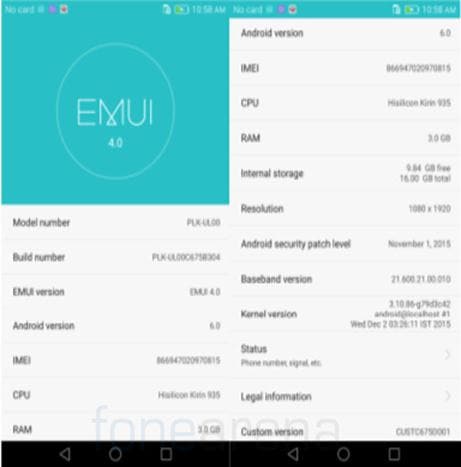
Vaihe 2 Rekisteröinnin jälkeen saat ilmoituksen, jos ei, mene järjestelmän asetuksiin, valitse ‘Tietoja puhelimesta’ -vaihtoehto ja sitten ‘Järjestelmäpäivitys’.
Vaihe 3 Jos saat päivitysilmoituksen, vahvista lataus ja napsauta ‘Asenna nyt’ -vaihtoehtoa.
Vaihe 4 Asennuksen jälkeen järjestelmä käynnistyy uudelleen, jotta käyttöjärjestelmä päivitetään Huawei Android 6.0 -versioon.
Jos et ole saanut ilmoitusta edes rekisteröitymisen jälkeen, lataa Android 6.0 -päivityspaketti verkosta. Pura tiedostot ja siirrä purettu kansio ‘dload’ ulkoiselle SD-kortille. Irrota nyt laite työpöydältä. Käynnistä laite uudelleen painamalla virta-, äänenvoimakkuuden lisäys- ja vähennyspainikkeita muutaman sekunnin ajan. Kun puhelin värisee, vapauta virtapainike. Älä pidä äänenvoimakkuusnäppäimiä painettuna, kun päivitysprosessi alkaa. Käynnistä laite uudelleen aktivoidaksesi Huawei Android 6.0 -version.
Osa 2 : Vinkkejä Android 6.0:n päivittämiseen
Muista aina, että Honor 7:n päivittäminen Marshmallow Android 6.0 -käyttöjärjestelmään poistaa kaiken sisällön laitteestasi, mukaan lukien kalenterin, videot, viestit, sovellukset ja yhteystiedot. siksi on tärkeää pitää varmuuskopiot tärkeistä tiedostoista tietokoneellasi tai SD-kortillasi. Voit hankkia verkkopalveluita tietojen varmuuskopiointiin. Käyttöjärjestelmän päivittäminen Lollipop Android -versiosta Android 6.0 Marshmallow -versioon voi pilata tiedot, joten valitse helppokäyttöinen ja järkkymätön järjestelmä varmuuskopiointiin.
Käytä suojattua Huawei Android 6.0 -prosessia DrFoneTool – puhelimen hallinta (Android) tiedostojen hallintaan ja siirtämiseen ilman rajoituksia. Se on yksi luukku, jonka avulla on helppo vaihtaa laitteita, hallita sovelluskokoelmaa ja tallennettuja tietoja yhdellä napsautuksella.
Jos tämä opas auttaa, älä unohda jakaa sitä ystäviesi kanssa.

DrFoneTool – puhelimen hallinta (Android)
Yhden luukun ratkaisu tiedostojen hallintaan ja siirtämiseen Android-puhelimella
- Siirrä tiedostoja Androidin ja tietokoneen välillä, mukaan lukien yhteystiedot, valokuvat, musiikki, tekstiviestit ja paljon muuta.
- Hallitse, vie/tuo musiikkia, valokuvia, videoita, yhteystietoja, tekstiviestejä, sovelluksia jne.
- Siirrä iTunes Androidiin (päinvastoin).
- Hallitse Android-laitettasi tietokoneella.
- Täysin yhteensopiva Android 8.0: n kanssa.
www
Viimeisimmät artikkelit

